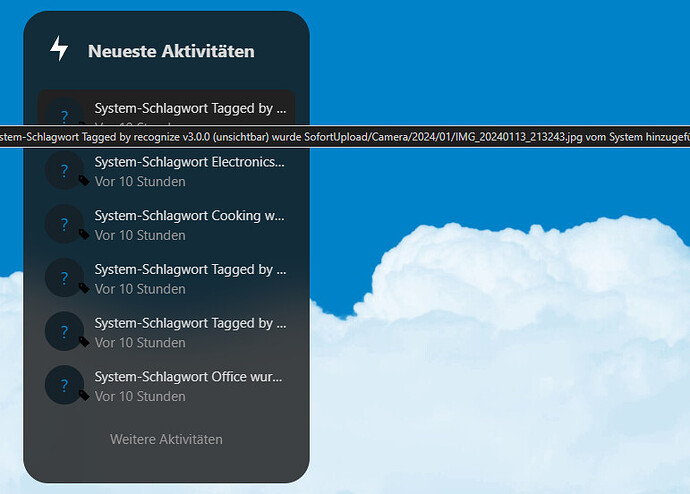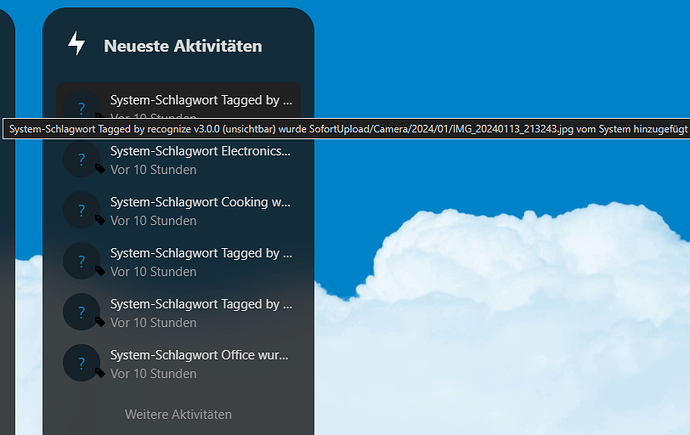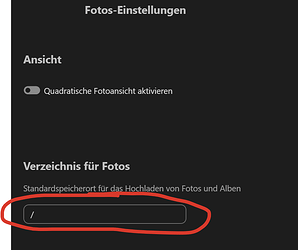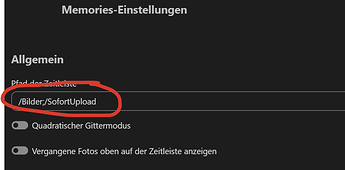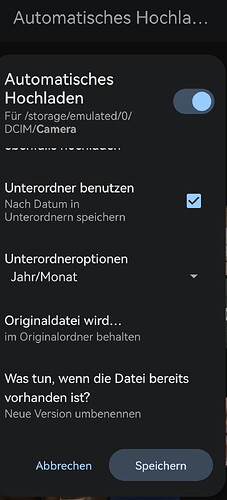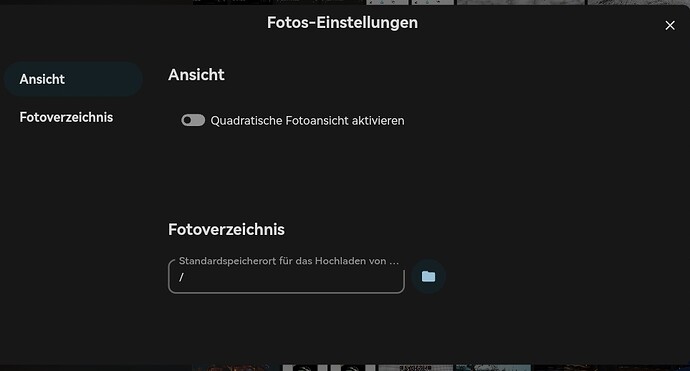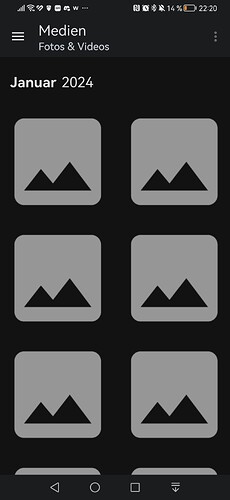Hallo, ich habe auf meinem Server Docker installiert und verwende diese Compose file und Dockerfile für meine Installation:
version: '3.8'
services:
nextcloud_zwei_postgres:
image: postgres
restart: always
volumes:
- /home/docker-projects/nextcloud_zwei/volumes/db:/var/lib/postgresql/data
environment:
- POSTGRES_DB=nextcloud
- POSTGRES_USER=nextcloud
- POSTGRES_PASSWORD=your-db-password
networks:
- nextcloud_zwei_network
nextcloud_zwei_redis:
image: redis:alpine
restart: always
networks:
- nextcloud_zwei_network
nextcloud_zwei:
build: ./nextcloud-custom
ports:
- 8010:80
links:
- nextcloud_zwei_postgres:db
- nextcloud_zwei_redis:redis
volumes:
- /home/docker-projects/nextcloud_zwei/volumes/html:/var/www/html
restart: always
environment:
- POSTGRES_HOST=nextcloud_zwei_postgres
- POSTGRES_DB=nextcloud
- POSTGRES_USER=nextcloud
- POSTGRES_PASSWORD=your-db-password
- NEXTCLOUD_ADMIN_USER=your-admin-username
- NEXTCLOUD_ADMIN_PASSWORD=your-admin-password
- NEXTCLOUD_DEFAULT_PHONE_REGION=DE
- REDIS_HOST=nextcloud_zwei_redis
- PHP_MEMORY_LIMIT=1024M
networks:
- nextcloud_zwei_network
networks:
nextcloud_zwei_network:
driver: bridge
Die Dockerfile ist diese:
FROM nextcloud:latest
RUN apt-get update
RUN apt-get install -y libbz2-dev
RUN docker-php-ext-install bz2
RUN apt-get install -y nano
RUN apt-get install -y ffmpeg
Jetzt habe ich auf dem Server hier meine Fotos (eingebunden per fstab von meinem Synology Nas)
/home/nas/NasHome/Photos/
Wie bekomme ich jetzt am sinnvollsten und besten meine Fotos von dieser Quelle in meine Nextcloud installation?
Bisher hatte ich es so versucht:
- Kopieren:
rsync -av --no-group --no-owner --no-perms /home/nas/NasHome/Photos/ /home/docker-projects/nextcloud/NasFotos
Diesen Ordner habe ich dann in Nextcloud in der Compose File eingebunden
Beispiel so:
volumes:
- /home/docker-projects/nextcloud/volumes/html:/var/www/html
- /home/docker-projects/nextcloud/Fotos-Nextcloud:/mnt/Fotos-Nextcloud
So konnte ich dann per external share auf die Daten Zugreifen. Allerdings gab es dabei des öfteren komplikationen mit den Timesteps, mit den Berechtigungen beim löschen und Thumbs etc. pp
Zwischendurch hatte ich es auch so versucht:
# Setze die Berechtigungen für Dateien und Verzeichnisse
find /home/docker-projects/nextcloud/volumes/html -type d -exec chmod 750 '{}' \;
find /home/docker-projects/nextcloud/volumes/html -type f -exec chmod 640 '{}' \;
# Setze die Datei und verzeichnisberechtigung in dem Ordner
docker exec -u www-data nextcloud-app-1 chown -R www-data:www-data /mnt/NasPhotos
Anschließend muss man noch die neuen Dateien scannen
docker exec -u www-data nextcloud-app-1 php /var/www/html/occ files:scan your-admin-username
Jetzt also die Frage: Gibt es dafür bessere Wege? Oder ist das schon eine passable Methode? Wo könnte ich es verbessern oder was könnte ich anders machen?